电脑系统安装教程(从准备工作到系统安装,解决你的电脑系统安装难题)
![]() 游客
2024-06-02 12:40
334
游客
2024-06-02 12:40
334
在使用电脑的过程中,有时我们需要重新安装电脑系统。对于不熟悉操作的人来说,系统安装可能会变得复杂和困难。但是,只要按照正确的步骤进行操作,系统安装其实并不难。本文将为你提供一份详细的电脑系统安装教程,让你轻松搞定系统重装。
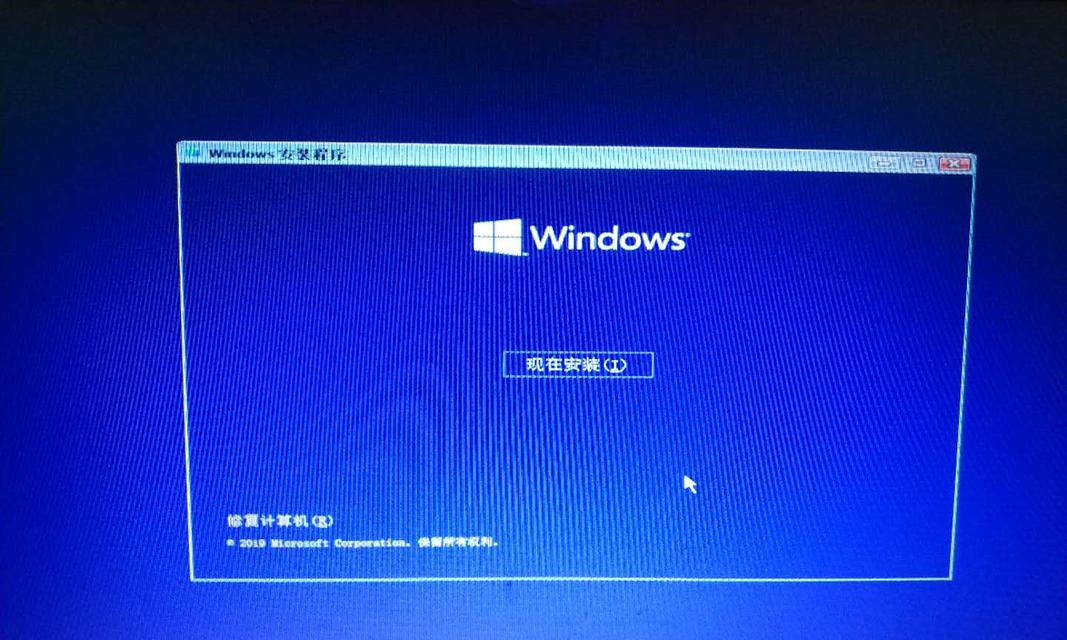
备份重要文件
在安装电脑系统之前,首先需要备份重要文件。将重要文件存储在外部硬盘、云存储或其他安全的存储设备上,以免在系统重装时丢失数据。
下载适合的系统镜像
进入官方网站或可信赖的第三方下载站点,下载与你电脑型号相匹配的系统镜像。确保下载的系统镜像文件来源可靠,以防止恶意软件的存在。
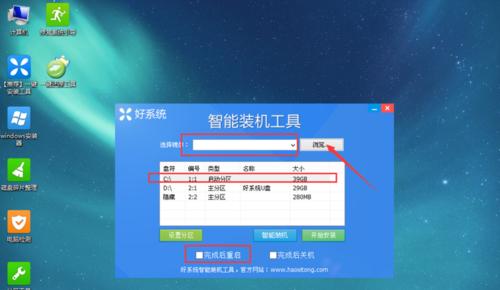
制作启动盘
准备一个空白的U盘或DVD光盘,将其格式化后制作成启动盘。可以使用官方提供的制作工具,如Windows系统的媒体创建工具,或者使用第三方软件制作启动盘。
设置启动顺序
将制作好的启动盘插入电脑,然后重启电脑进入BIOS设置。在BIOS设置中,将启动顺序调整为从U盘或光盘启动,并保存设置。
进入安装界面
重启电脑后,系统会自动从启动盘中加载安装文件。按照提示进入安装界面,选择语言、时区等相关设置,然后点击“下一步”。

选择安装类型
在安装界面中,选择“自定义安装”或“升级”等安装类型,根据个人需求选择适合自己的方式。若要重新安装系统,则选择“自定义安装”。
分区与格式化
接下来,对硬盘进行分区和格式化。可以选择将整个硬盘作为系统盘来使用,也可以根据需要进行分区,将系统和数据分开存储。
系统安装
选择好分区后,点击“下一步”开始系统安装。等待一段时间,系统安装过程会自动进行。期间可能会重启几次,请耐心等待。
设定用户名和密码
在系统安装完成后,会要求设定一个用户名和密码。输入你喜欢的用户名和强密码,然后点击“下一步”。
安装驱动程序
安装完成系统后,需要安装相应的驱动程序来保证硬件设备的正常运行。可使用驱动精灵等软件来自动安装驱动,或者手动下载安装。
更新系统补丁
为了提高系统的稳定性和安全性,安装完成后需要及时更新系统补丁。进入系统设置,找到“更新与安全”选项,进行系统更新。
安装常用软件
根据个人需求,安装常用的办公软件、浏览器、杀毒软件等,以满足工作和娱乐的需要。
恢复个人文件
将之前备份的重要文件复制到系统中的合适位置。可以使用U盘、外部硬盘或通过云存储服务进行文件的恢复。
个性化设置
对系统进行个性化设置,如更改桌面背景、调整屏幕分辨率、设置系统声音等。根据自己的喜好,调整系统设置以获得更好的使用体验。
通过以上步骤,你已经完成了电脑系统的安装。在进行系统安装时,一定要耐心,并确保按照正确的步骤操作。如果在安装过程中遇到问题,可以参考相关教程或咨询专业人士的帮助。希望本文能帮助到你,让你轻松搞定电脑系统安装。
转载请注明来自前沿数码,本文标题:《电脑系统安装教程(从准备工作到系统安装,解决你的电脑系统安装难题)》
标签:电脑系统安装
- 最近发表
-
- 解决电脑重命名错误的方法(避免命名冲突,确保电脑系统正常运行)
- 电脑阅卷的误区与正确方法(避免常见错误,提高电脑阅卷质量)
- 解决苹果电脑媒体设备错误的实用指南(修复苹果电脑媒体设备问题的有效方法与技巧)
- 电脑打开文件时出现DLL错误的解决方法(解决电脑打开文件时出现DLL错误的有效办法)
- 电脑登录内网错误解决方案(解决电脑登录内网错误的有效方法)
- 电脑开机弹出dll文件错误的原因和解决方法(解决电脑开机时出现dll文件错误的有效措施)
- 大白菜5.3装机教程(学会大白菜5.3装机教程,让你的电脑性能飞跃提升)
- 惠普电脑换硬盘后提示错误解决方案(快速修复硬盘更换后的错误提示问题)
- 电脑系统装载中的程序错误(探索程序错误原因及解决方案)
- 通过设置快捷键将Win7动态桌面与主题关联(简单设置让Win7动态桌面与主题相得益彰)
- 标签列表

